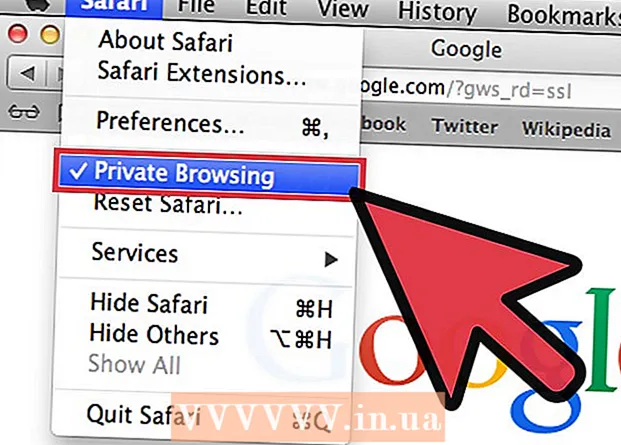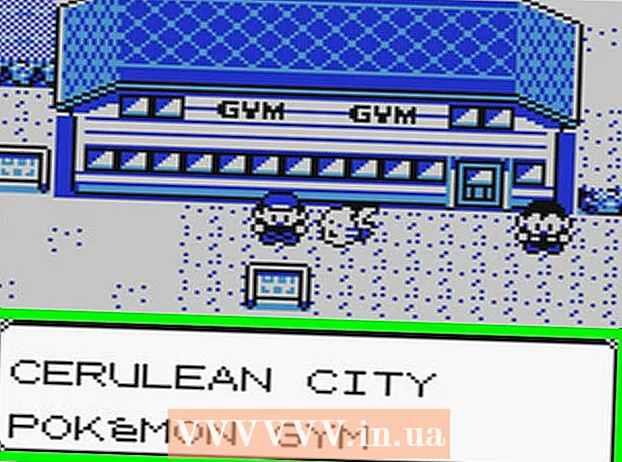Հեղինակ:
Randy Alexander
Ստեղծման Ամսաթիվը:
26 Ապրիլ 2021
Թարմացման Ամսաթիվը:
1 Հուլիս 2024

Բովանդակություն
Ոչինչ ավելի սթրեսային չէ, քան հայտնաբերելը, որ դուք պատահաբար ջնջել եք մի կարևոր էլ. Չնայած կարծում եք, որ էլ. Փոստը «կրկին գնացել է», դեռ կան մի քանի եղանակներ, որոնցով կարող եք փորձել նորից գտնել: Կան ավելի շատ լուծումներ, քան կարող եք կարծել. Աղբարկղը (Աղբարկղ) և այլ պանակները ստուգելուց մինչև ֆայլերի վերականգնման ծրագրակազմ օգտագործելը: Անկախ նրանից, թե դուք օգտագործում եք վեբ ծրագիր կամ փոստի զննարկիչ, տե՛ս ստորև նշված քայլ 1-ը ՝ իմանալու, թե ինչպես կարելի է հետ վերցնել այս կարևոր էլ.
Քայլեր
2-ի մեթոդը 1. Օգտագործեք վեբ ծրագիր
Ստուգեք աղբարկղը կամ աղբարկղը: Deleteնջելիս էլ-նամակները սովորաբար ուղարկվում են Աղբարկղ թղթապանակ ամբողջությամբ ջնջվելուց մի քանի օր առաջ: Էլփոստի տարբեր ծառայություններ սովորաբար էլփոստը աղբարկղում տեղադրում են այլ ժամանակահատվածով, երբեմն `մինչև 30 օր:
- Եթե օգտագործում եք Outlook.com- ը, ձախ ցանկում կտտացրեք leնջված տարբերակին, ապա էջի ներքևում կտտացրեք «վերականգնել ջնջված հաղորդագրությունները» հղմանը: Outlook- ը կփորձի վերականգնել ջնջված էլ-նամակների քանակը:

Նայեք մուտքի արկղում (մուտքի արկղ): Եթե ձեր մուտքի արկղը լիքն է, հավանականություն կա, որ ձեր որոնած հաղորդագրությունը պարզապես ինչ-որ տեղ խառնվել է: Կարող եք օգտագործել ծառայության Որոնման հնարավորությունը ՝ գտնելու համար անհրաժեշտ հաղորդագրությունները, կամ տեսակավորելու ձեր մուտքի արկղը ըստ ստացման ամսաթվի, և թերթեք այն ուղարկված ամսաթվի մասին:- Էլեկտրոնային փոստի մարմնում կարող եք նաև որոնել ըստ հաղորդագրության թեմայի, ուղարկողի հասցեի կամ հիմնաբառերի:

Ստուգեք ձեր ստեղծած պանակները կամ պիտակները: Շատ ծառայություններ թույլ են տալիս կազմակերպել ձեր հաղորդագրությունները ՝ ներառելով պանակներ կամ հատուկ պիտակներով: Մեզ համար հազվադեպ չէ մոռանալ, որ որոշ հաղորդագրություններ տեսակավորվել են, այնպես որ ստուգեք պանակները ՝ համոզվելու համար, որ պատահաբար էլփոստը սխալ տեղում չեք դրել:
Ստուգեք արխիվացված հաղորդագրությունները Gmail- ում: Gmail- ը հաղորդագրությունները ջնջելու փոխարեն արխիվացնում է դրանք (եթե դուք հատուկ չեք ընտրում «Deleteնջել»): Սա նշանակում է, որ հաղորդագրությունը կջնջվի մուտքի արկղից, բայց այն դեռ պահվում է ձեր հաշվի մեջ, որպեսզի այն հետագայում վերականգնվի: Դուք կարող եք մուտք գործել արխիվացված էլփոստի հասցեներ ՝ որոնելով դրանք կամ ձախ ընտրացանկում սեղմելով «Բոլոր փոստերը» տարբերակը:
Կապվեք ձեր էլ. Փոստի ծառայության մատակարարին: Եթե ձեր վեբ հավելվածի հաշվից էլ-նամակ եք ջնջել և այն չեք գտնում Աղբարկղում, ապա սովորաբար այլևս չեք կարող վերականգնել հաղորդագրությունը: Կարող եք փորձել կապվել ձեր էլփոստի ծառայության մատակարարի հետ, բայց դա իրականում այնքան էլ լավ չի աշխատում: գովազդ
2-ի մեթոդը 2. Օգտագործեք փոստային զննարկիչ
Ստուգեք աղբը և այլ վայրեր: Նջվելուց հետո էլփոստը կարող է որոշ ժամանակ մնալ Աղբարկղում կամ Deնջվել ՝ նախքան անհետանալը: Ստուգեք այս վայրերը ՝ ստուգելու համար էլ.
- Շատերը հաճախ հաղորդագրությունները կազմակերպում են անհատական պանակներում: Եթե դուք պատահաբար հաղորդագրություններ եք տեղադրել որոշակի թղթապանակի մեջ, գտնելը մի փոքր դժվար կլինի: Հաղորդագրություններ գտնելու համար օգտագործեք ձեր փոստային զննարկչի որոնման հնարավորությունը:
Փորձարկեք փոստային զննարկիչին միացող վեբ ծառայությունը: Եթե օգտագործում եք ձեր փոստային զննարկիչը Gmail- ի կամ Yahoo- ի նման վեբ էլփոստի ծառայություններ մուտք գործելու համար, ձեր էլփոստը կարող է դեռ լինել առցանց էջում: Մուտք գործեք ձեր հաշիվ և ստուգեք ձեր Մուտքի արկղը, Աղբարկղը և այլ վայրեր ՝ էլփոստի էլփոստի բացակայության համար:
Վերականգնել ջնջված հաղորդագրությունները Outlook- ում: Դա հնարավոր է միայն այն դեպքում, եթե դուք օգտագործում եք Microsoft Exchange սերվեր էլեկտրոնային փոստի համար (սովորաբար ձեռնարկության համակարգում): Կտտացրեք «Թղթապանակ» ներդիրին, այնուհետեւ կտտացրեք «Recնջված իրերը վերականգնել» կոճակին: Outlook- ը կփորձի վերականգնել ջնջված հաղորդագրությունները Exchange սերվերից:
- Փոխանակման ադմինիստրատորները կարող են որոշել, թե որքան ժամանակ են պահվում հաղորդագրությունները, նախքան դրանք ընդմիշտ ջնջվեն:
Հարցրեք սերվերի ադմինիստրատորին: Սերվերի ադմինիստրատորը կարող է պատրաստել սերվերի միջով անցնող բոլոր էլփոստի կրկնօրինակը: Կապվեք ՝ տեսնելու, թե արդյոք նրանք կարող են մուտք գործել պահուստային տարբերակ ՝ ձեր էլ.փոստը ստանալու համար: Հաջողության տոկոսը կախված է նրանից, թե ձեր ընկերությունը որքան ժամանակ է պահում էլ. Փոստը սերվերի վրա:
Օգտագործեք վերականգնման ծրագիր. Եթե էլ.փոստը ամբողջությամբ ջնջվել է ձեր փոստի դիտարկիչից, ձեր վերջին միջոցը տվյալների վերականգնման ծրագրի օգտագործումն է: Երբ ֆայլերը ջնջվում են ձեր համակարգչից, նրանք կսպասեն, երբ նոր տվյալները կվերագրեն դրանք: Եթե էլ.փոստը ջնջելուց հետո դուք չեք մուտք գործել ձեր կոշտ սկավառակ կամ որևէ բան չեք փրկել, վերականգնման հնարավորություն դեռ կա:
- Խուսափեք ձեր կոշտ սկավառակի օգտագործումից անմիջապես, երբ գիտակցեք, որ սխալմամբ ջնջել եք էլ.
- Օգտագործեք մեկ այլ համակարգիչ `ձեր USB- ի վրա դյուրակիր ֆայլերի վերականգնման ծրագիր տեղադրելու համար: Դա ձեզ կփրկի ծրագիր տեղադրելու և ձեր կոշտ սկավառակի վրա ազդելուց:
- Որոշ հայտնի տարբերակներ ներառում են PhotoRec, Recuva, Glary Undelete և Puran File Recovery.
- Այս ծրագրերը կարող են վերականգնել ցանկացած տիպի ֆայլ, ներառյալ էլ.
- Այնուամենայնիվ, չկա երաշխիք, որ ձեր ջնջված էլփոստը կվերականգնվի: Հավանական է, որ ֆայլը վերագրվել է, նույնիսկ եթե դուք անմիջապես ձեռնարկեցիք գործողություն: